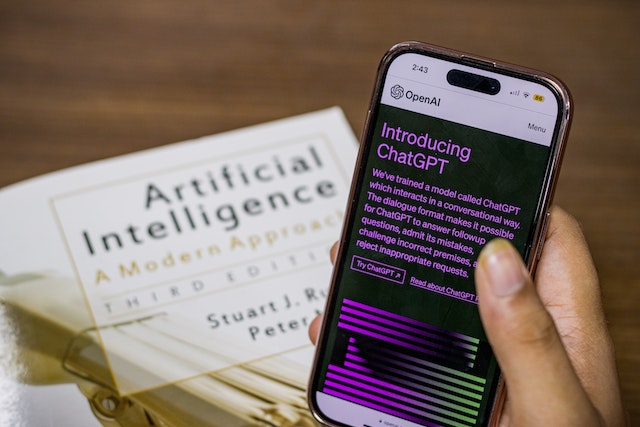Esta ferramenta para utilizadores de macOS veio facilitar imenso a utilização do ChatGPT.
Colocando-o directamente acessível desde o desktop, barra de tarefas ou outra aplicação, deixa de ser necessário abrir o browser, navegar até chat.openai.com, (às vezes fazer login novamente e passar pelo CAPTCHA¹) e então inserir a prompt.
Chega a ser entediante.
Depois de experimentar dezenas de clientes de desktop para o ChatGPT, finalmente encontrámos um que realmente impressionou → MacGPT (app gratuita)
Após o download:
- Carregar aqui para aceder á página “OpenAPI API Keys”,
- Carregar em ‘+ Create new secret key’.
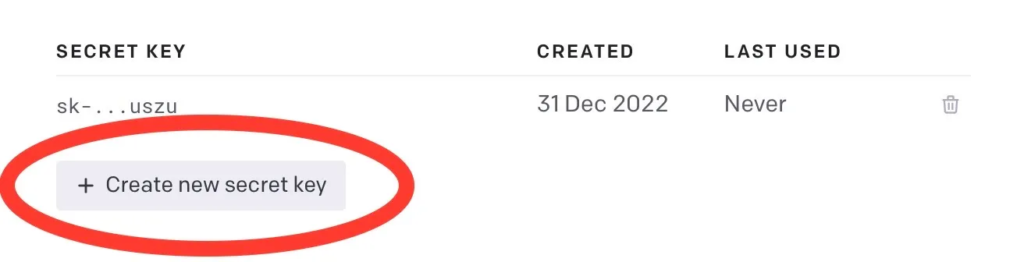
- Copiar a “key”(Após fechar não será possível voltar a visualizar a mesma).
Colar na app MacGPT. Serve para registar todas as suas “prompts” na sua conta da OpenAI.
Porquê o nosso destaque nesta app para Mac?
#1. Tem UI nativa
Sabes o que a maioria das outros (consideradas) apps de ChatGPT fazem?
Trazem simplesmente a interface web do ChatGPT para o desktop e afirmam ser apps clientes do ChatGPT para desktop sem realmente o serem.
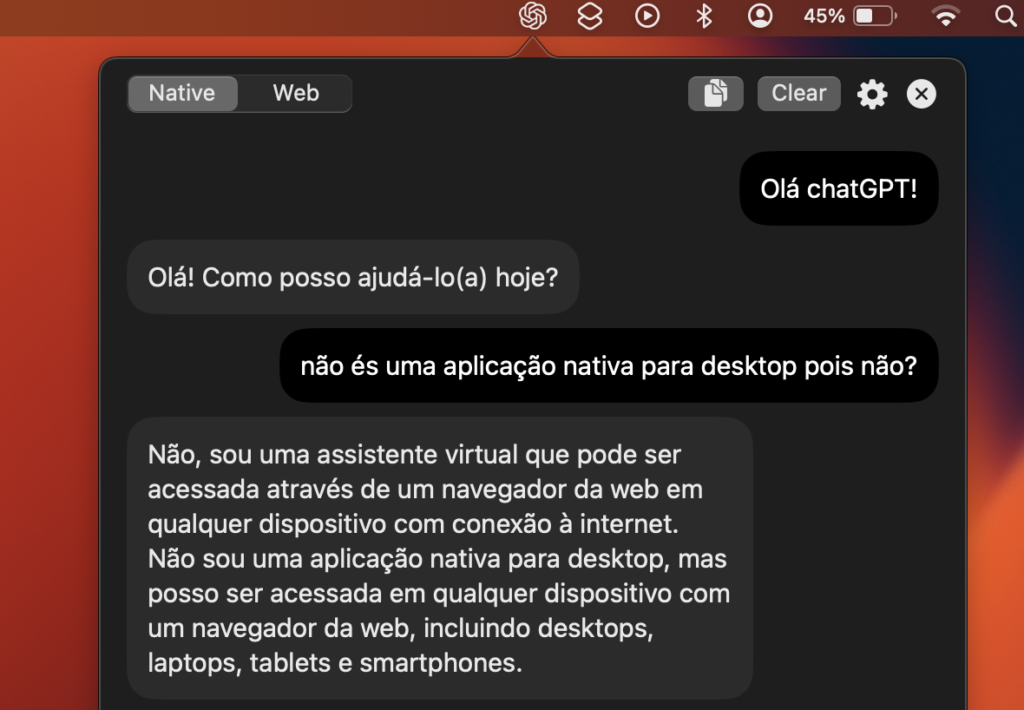
Se é assim tão simples, é muito fácil criar uma aplicação destas, usando mesmo o ChatGPT para o conseguir de forma ainda mais prática 🙂
Ao contrário dessas simples apps, o MacGPT tem uma interface nativa que se assemelha a uma interface de chat, mesmo assim, a apresentação das respostas é rápida e fluída pois é entregue em tempo real.
- É acessível a partir do “Menu Bar”.
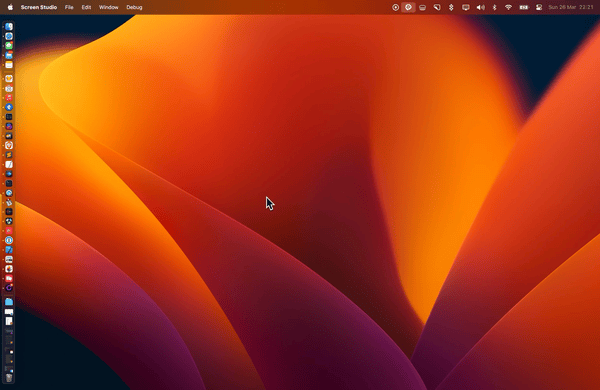
- Pode exibir código, tabelas, markdown e todas as outras sintaxes como. a interface real do ChatGPT.
- É possível copiar uma resposta ou todo o histórico do chat com um clique.

- Não gosta da interface nativa? É possível alterar para a interface web.
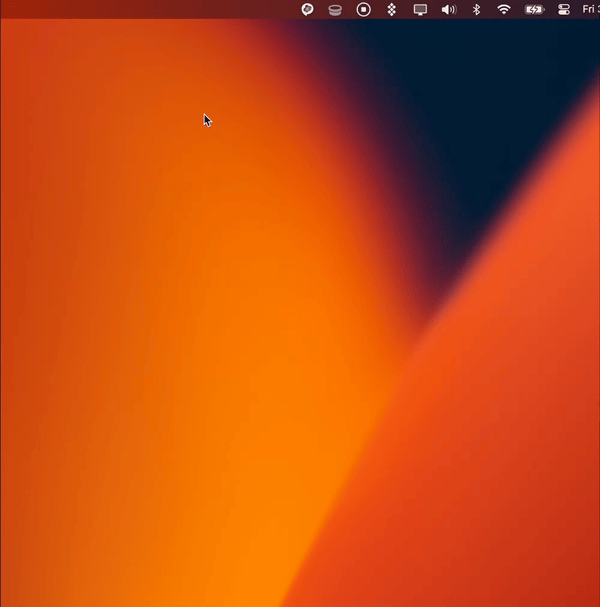
#2. Interface tipo ”Spotlight” – MacGPT Global
Existe outra forma pela qual se pode interagir com o ChatGPT. Através do MacGPT Global.

Até parece que o chatGPT foi incluído no spotlight (há-de ser….).
Assim como o atalho do Spotlight é “⌘ + space bar”, é possível criar um conjunto de teclas de atalho para o MacGPT Global.
Pessoalmente utilizo
- “⌘ + space bar” para o Spotlight,
- “⌥ + space bar” para o MacGPT Global.
Funciona também através do comando de voz.

Sugerimos usar o MacGPT Global para prompts únicos por exemplo (como “Quando nasceu e morreu Ada Lovelace?”), embora também seja possível continuar a conversa inserindo prompts consecutivas.
Mais funcionalidades do MacGPT Global:
- É possível solicitar à app que dite as suas respostas;
- Conversation Mode — quando necessitarmos que o MacGPT comece a ouvir a próxima prompt imediatamente após dar uma resposta.
#3. Utilize o ChatGPT imediatamente
Se é programador, blogger ou alguém que está sempre a executar tarefas criativas no Mac, vai adorar (muito) isto:
Num bloqueio mental enquanto a escrevemos (muito comum), não é necessário mudar para o MacGPT, inserir uma prompt, obter uma resposta e copiá-la.
Em vez disso, podemos chamar o MacGPT a partir de onde quer que estejamos.
Esta funcionalidade é chamada MacGPT Inline
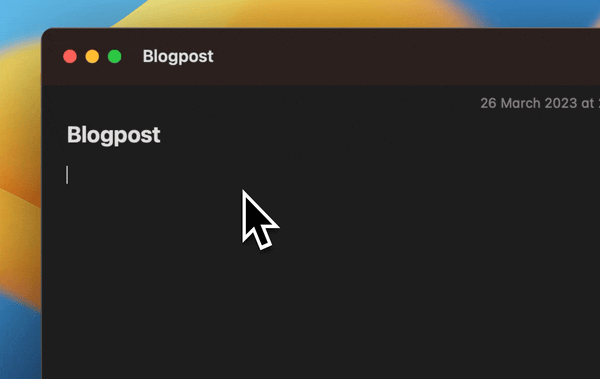
É realmente muito bom.
É possível definir um “trigger” e uma tecla de atalho para ativar o MacGPT onde quer que estejamos, apenas digitando o texto como se vê na imagem.
Eu pessoalmente uso :gpt e shift + return. Por exemplo, se digitar no Mail:
:gpt escreve um email a indicar que responderei ao assunto Y e envia à pessoa YCarrego em “shift+return”, e aparece logo o texto.
#4. Prompts (crear um papel ou agente)
O prompt padrão para o MacGPT é exactamente o mesmo que o do verdadeiro ChatGPT.
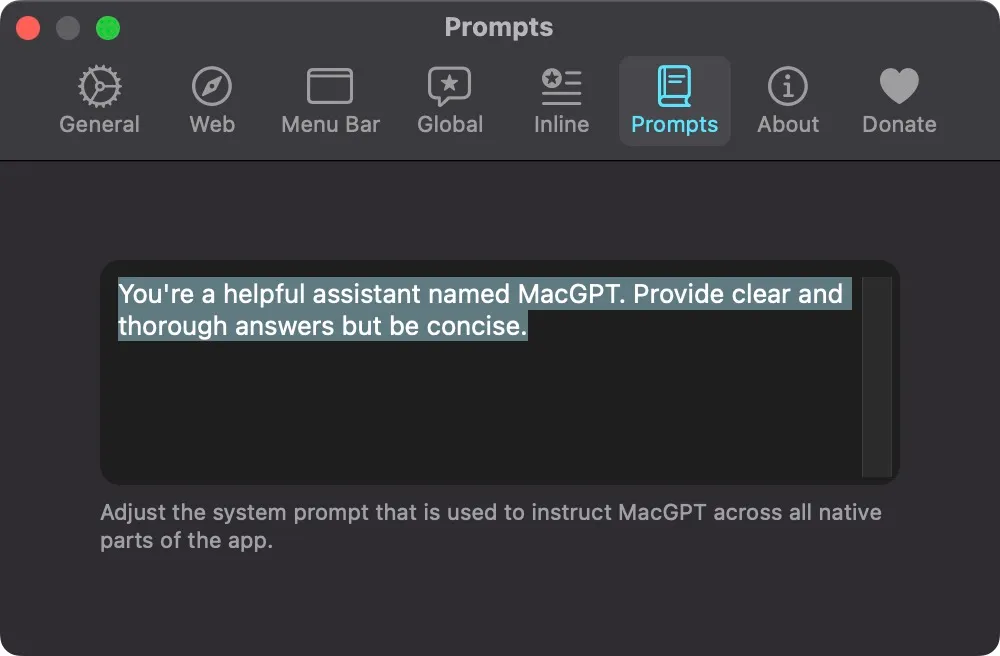
Assim, não existe nenhuma diferença entre as respostas do ChatGPT e do MacGPT.
No entanto, se necessitamos de pedir com frequência ao ChatGPT para desempenhar o papel de algo ou alguém para obter melhores respostas, isto é muito útil.
Vamos supor que somos péssimos em ortografia. Provavelmente necessitamos de um corretor ortográfico para dar uma ajuda. Então, substituímos o prompt original por, por exemplo:
Quero que actues como um corretor ortográfico. Por favor, revê cuidadosamente o texto fornecido pelo utilizador e sugere correções para qualquer erro.
Por favor, fornece sugestões específicas de correcção e explica quaisquer regras gramaticais ou ortográficas relevantes.Ficamos assim com um corretor ortográfico personalizado no MacGPT.
Mais alguns exemplos de papel a desempenhar.
Coder:
I want you to act as a senior programmer.I want you to answer only with the fenced code block.I want you to add an language identifier to the fenced code block.Do not write explanations.
# Quero que você actue como um programador sénior, que responda exclusivamente apenas com blocos de código delimitados, que adicione um identificador de linguagem ao bloco de código delimitado e que não escreva explicações.Emoji:
Traduza as frases que escrever em emojis. Vou escrever a frase, e vais expressá-la com emojis. Eu só quero que a expresse com emojis.Tradutor:
Pretendo que actues como um tradutor entre chinês e português. Sempre que receberes um prompt em qualquer que seja o idioma, traduz para o idioma oposto a dá-me como output essa tradução. O output tem de ser obrigatoriamente apenas o texto traduzido sem adicionais explicações ou descrições.#+5 Opções nas definições
- Alterar a cor nativa da aplicação para outra;
- Mostrar o número de créditos utilizados em cada mensagem para que não se exceda o limite;
- Manter a app sempre por cima das restantes para facilitar o acesso;
- Alterar o icon e tamanho da caixa de texto da app na barra de tarefas.
- Alterar o modelo da API em utilização entre “gpt-3.5-turbo” e”gpt4” (se tiver acesso a este).